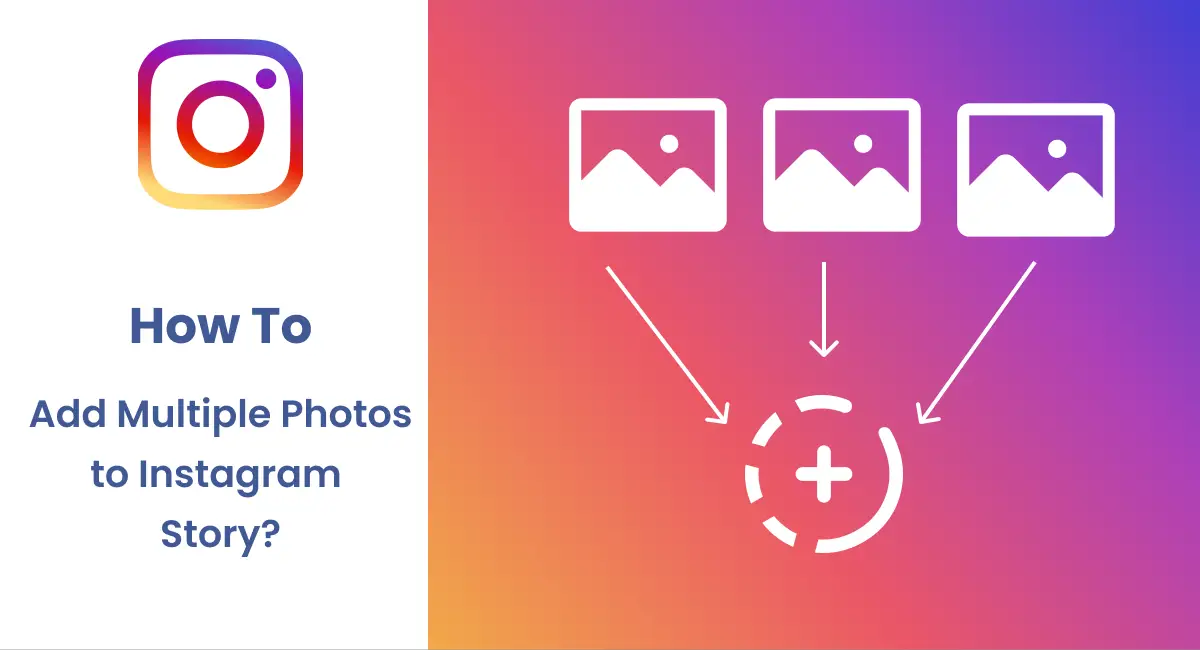
Comment ajouter plusieurs photos à Instagram Story ?
Instagram a d’excellentes fonctionnalités pour augmenter engagement avec votre public. Bien sûr, il y a la caractéristique commune des images sur votre flux et il y a une fonctionnalité pour publier une photo uniquement pour 24 heures. En plus de cela, vous pouvez également ajouter plusieurs photos à l’histoire Instagram.
La histoire fonctionnalité sur Instagram est honnêtement la meilleure fonctionnalité. Vous pouvez ajouter des images, des vidéos et aussi de la musique en tant que publication de votre histoire. Cela ne vous oblige pas à réfléchir longtemps et à vous engager sur une image afin de maintenir votre flux. Il ne reste que 24 heures pour que vous puissiez publier ce que vous voulez. Grâce aux réponses et aux options de réaction de l’histoire, votre public peut également se connecter directement à vous.
Au lieu d’ajouter différentes photos en tant que publications différentes, vous pouvez désormais ajouter des photos de publication aux histoires Instagram. Cela vous fait gagner du temps et vous pouvez également créer un scénario à travers plusieurs images. Malheureusement, cette fonctionnalité peut ne pas être disponible gratuitement pour tous les téléphones. Ainsi, dans cet article, nous examinerons différentes façons d’ajouter plusieurs photos à l’histoire Instagram et des alternatives si elles ne sont pas disponibles dans votre région.
Comment ajouter plusieurs photos à Instagram Story ?
Il existe de nombreuses façons d’ajouter plusieurs photos à Instagram Story. Vous pouvez opter pour le moyen qui vous convient le mieux. Vous pouvez également créer vos histoires en les faisant correspondre à votre préférence de couleur. Cela vous aidera à rendre votre histoire Instagram visiblement plus agréable.
- Publier à partir de l’option d’autocollant
- Publier plusieurs photos en tant que mise en page
- Sélectionnez plusieurs photos à la fois
- Publier plusieurs photos sur le même écran
Publier à partir de l’option d’autocollant
Une option d’autocollant est disponible sur l’histoire Instagram. Vous trouverez différents éléments à ajouter aux photos et vidéos à partir d’autocollants. Ajouter plusieurs photos à l’histoire Instagram à partir d’un autocollant est un peu différent pour les appareils Android et IOS. Bien que les deux vous permettent d’avoir plusieurs images, seul IOS vous permet de choisir parmi les images préexistantes de votre galerie.
1. Connectez-vous à votre compte.
2. Accédez à l’icône de création et prenez une photo.

Pour le rendre visiblement plus attrayant, vous pouvez colorer tout l’écran de votre couleur préférée.
3. Cliquez sur l’icône de dessin, sélectionnez une couleur, appuyez longuement sur l’écran et ‘Fait‘.
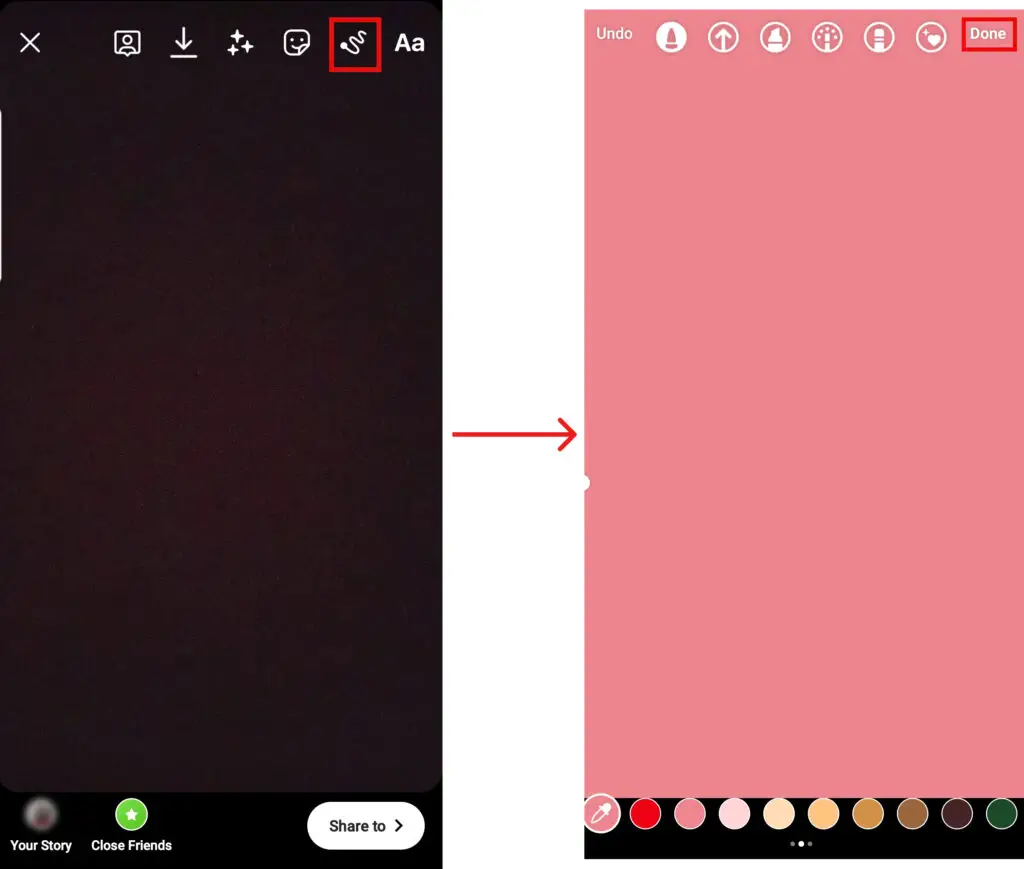
4. Sélectionnez l’icône d’autocollant.
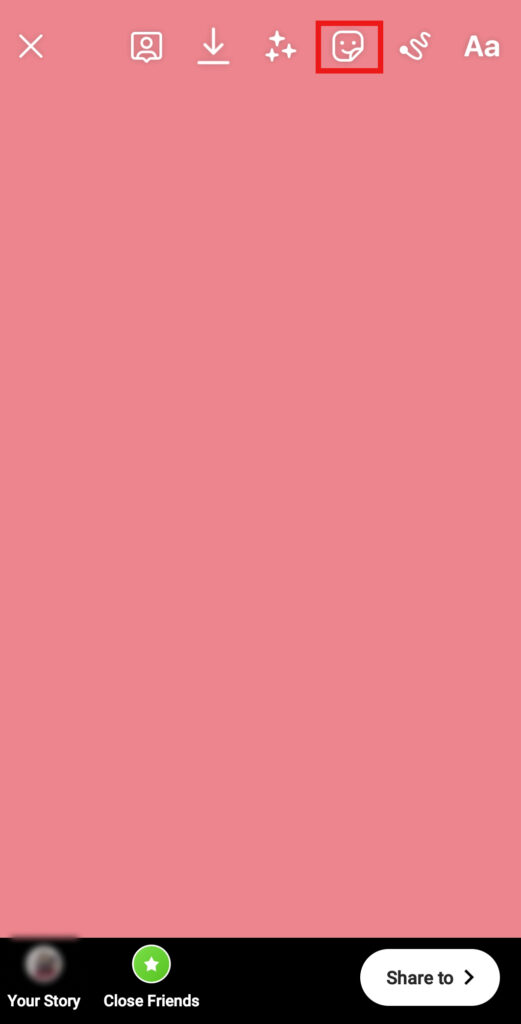
5. Appuyez sur l’icône de l’appareil photo (pour Android) et l’icône de l’image (pour IOS).
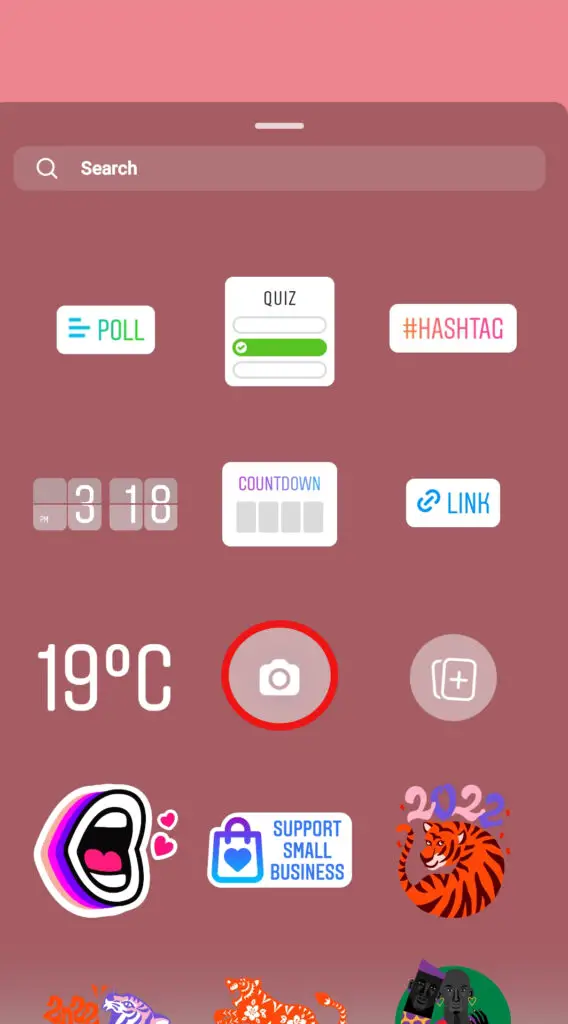
6. Prenez une photo ou sélectionnez-en une dans votre galerie respectivement.
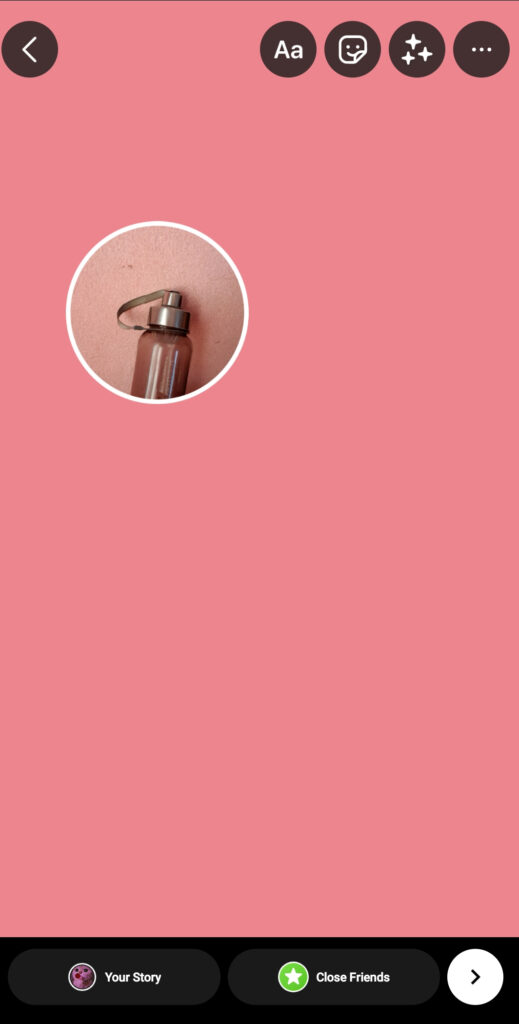
Répéter ce processus pour plusieurs images. Vous pouvez appuyer sur les images pour modifier le cadre ou la forme et également effectuer un zoom avant et arrière à l’aide de vos doigts. De cette façon, vous pouvez ajouter plusieurs photos à Instagram Story.
7. Publiez la photo.
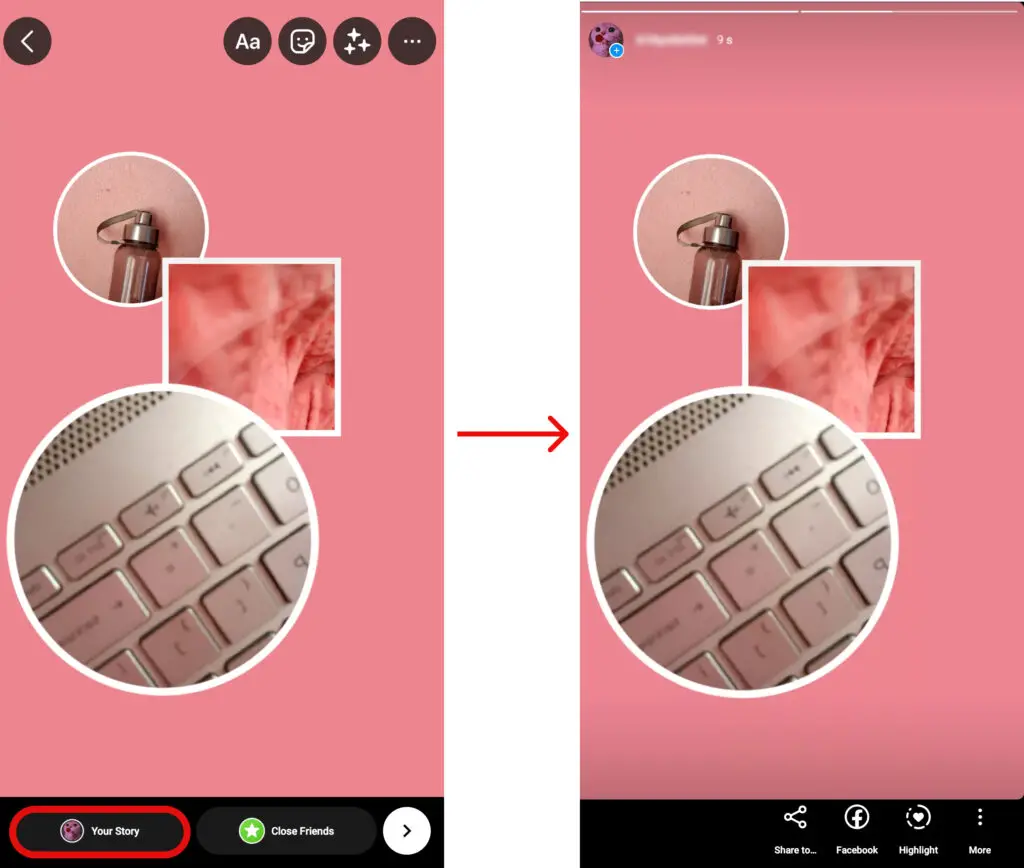
Publier plusieurs photos en tant que mise en page
Vous pouvez présenter les photos sous forme de collage directement à travers l’histoire sans utiliser d’outils d’édition.
1. Connectez-vous à votre compte
2. Cliquez sur l’icône de création ou balayez l’écran vers la droite.
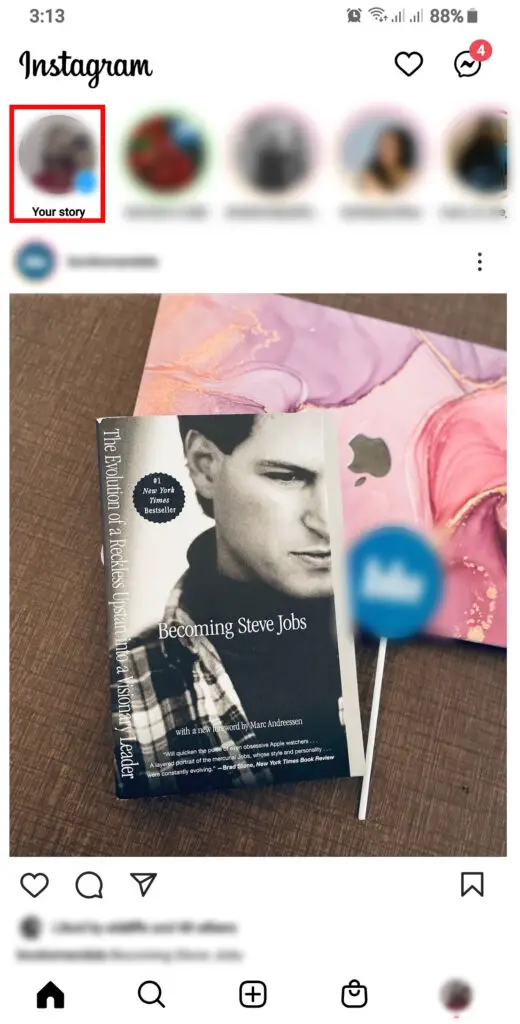
3. Tapez sur Mise en page.
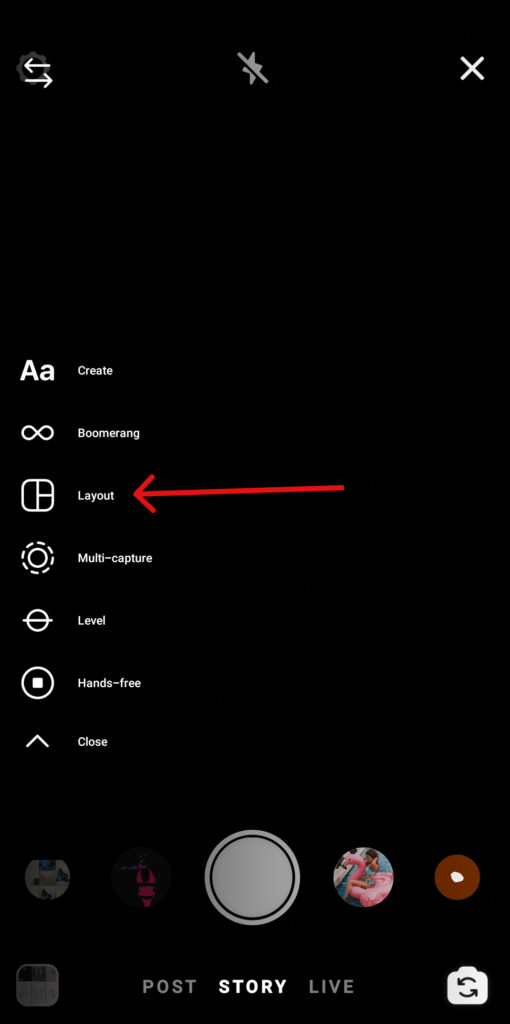
4. Prenez 4 photos consécutives ou allez dans la galerie et sélectionnez des photos.
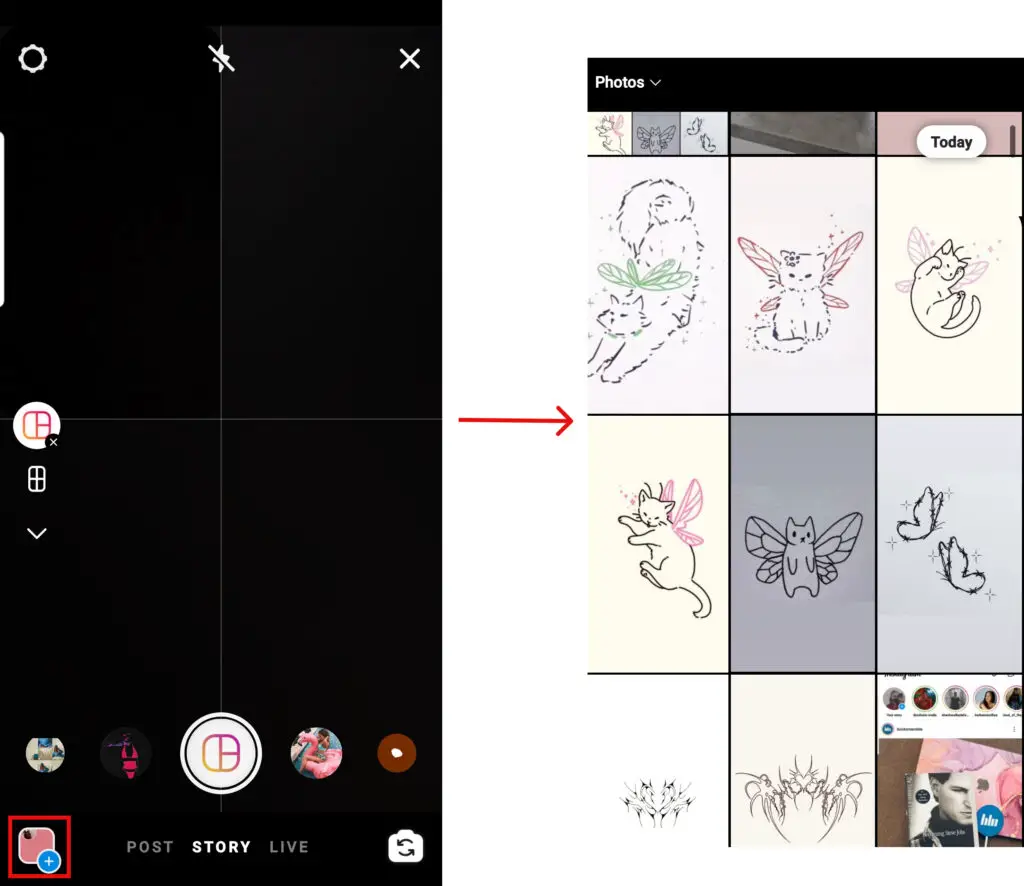
5. Cliquez sur l’icône Terminé et Publier.
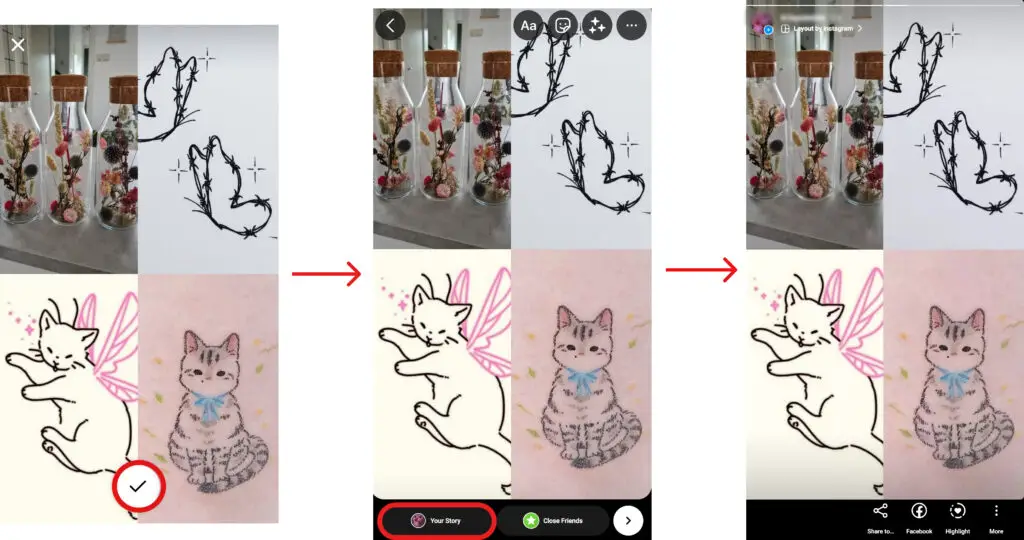
Vous pouvez maintenant publier plusieurs images sous forme de collage.
Sélectionnez plusieurs photos à la fois
Instagram vous permet de sélectionner plusieurs images sur des histoires, tout comme lorsque vous créez une publication réelle.
1. Connectez-vous à votre compte.
2. Cliquez sur l’icône + et balayez vers le haut.
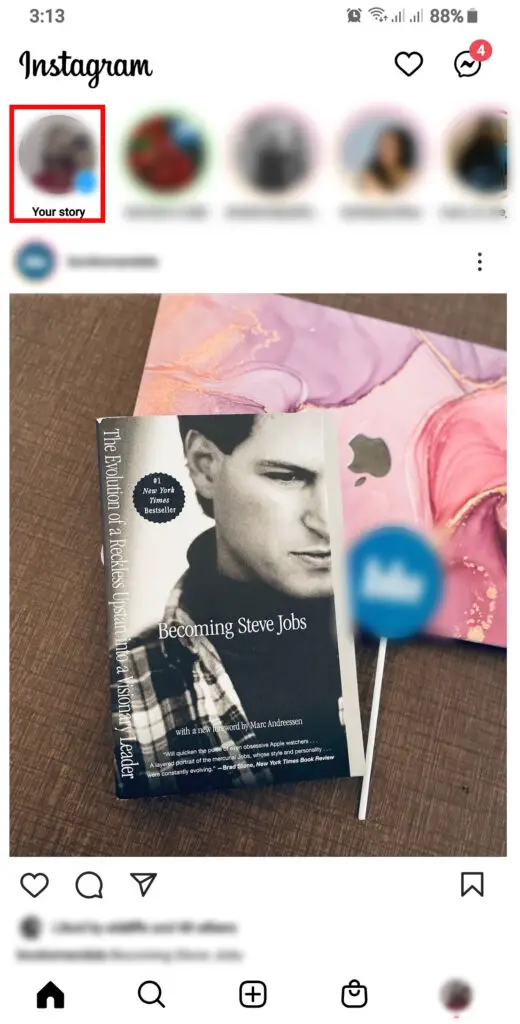
3. Tapez sur ‘Sélectionner‘.
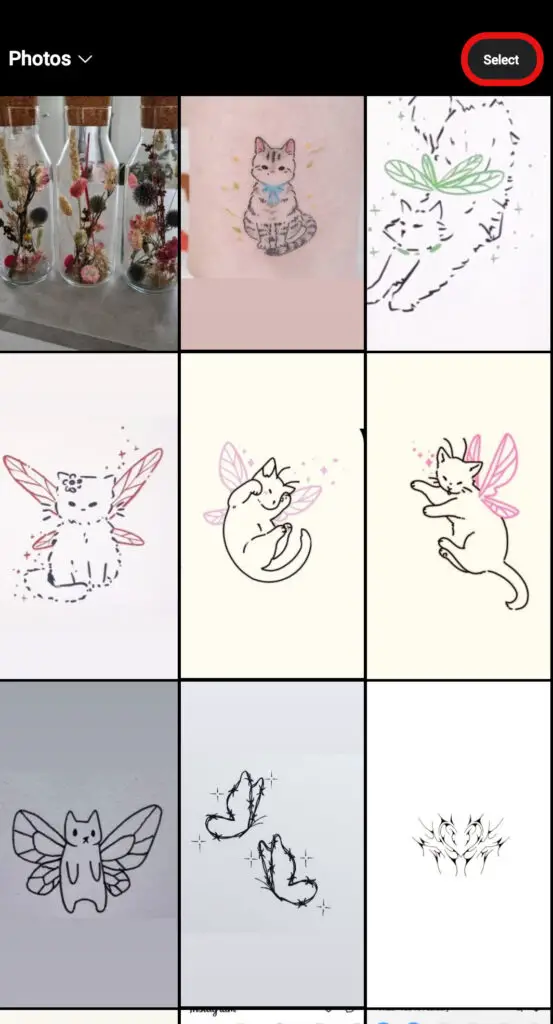
4. Sélectionnez les images et cliquez sur ‘Prochain‘.
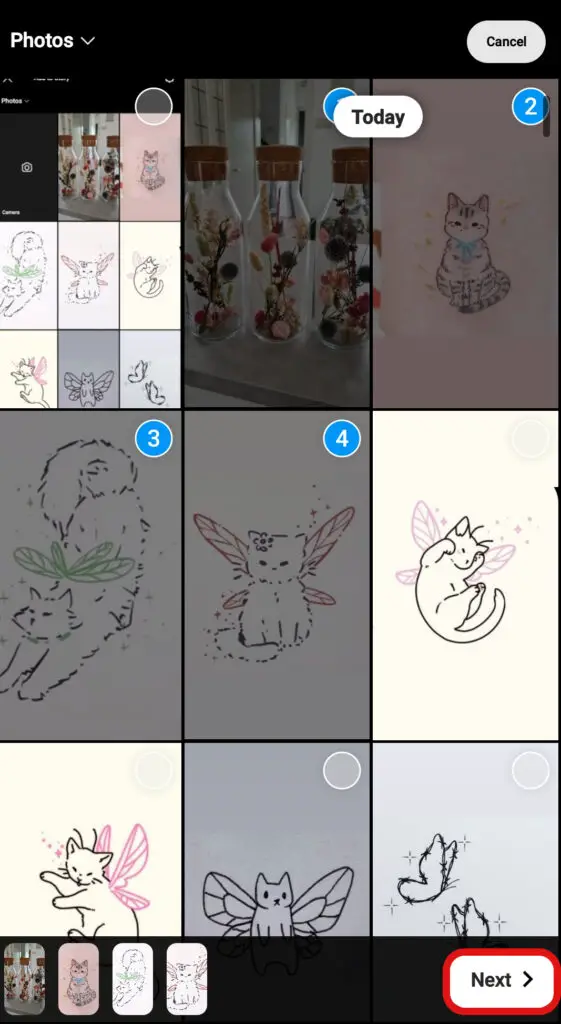
Vous pouvez sélectionner jusqu’à 10 images. Après cela, vous aurez trois options pour publier l’histoire. Vous pouvez soit choisir ‘Supersynchronisation‘, ‘Disposition ou ‘Séparé‘. Supersync et Layout vous permettront d’ajouter plusieurs photos à Instagram Story dans un seul cadre, tandis que Separate les publiera sous forme d’histoires différentes.
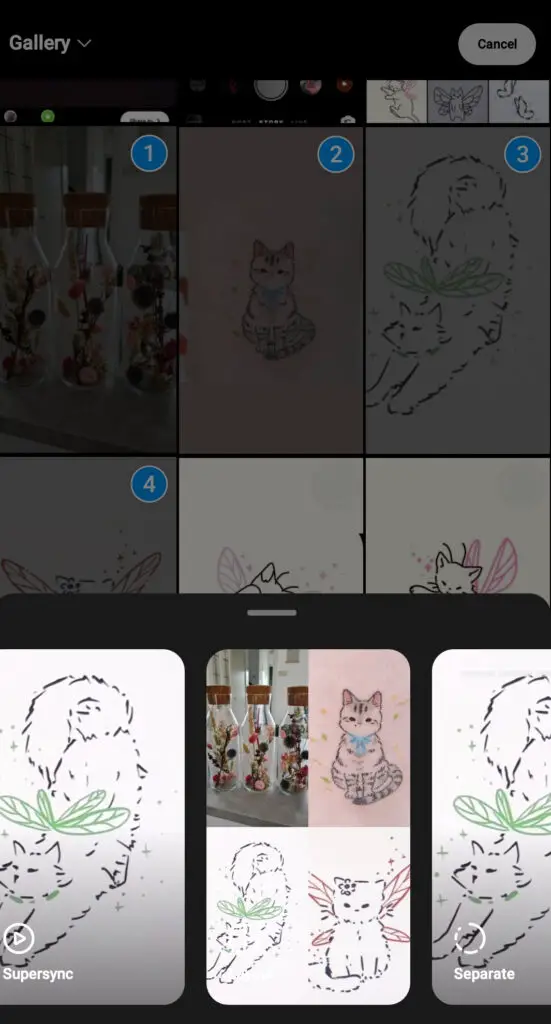
Supersynchronisation
Cela synchronisera toutes vos images dans un cadre et les lira l’une après l’autre dans l’ordre que vous avez sélectionné. Vous pouvez également choisir d’ajouter de la musique le long des images. Choisissez-en une dans la musique par défaut ou recherchez-en une autre et sélectionnez « Suivant ».
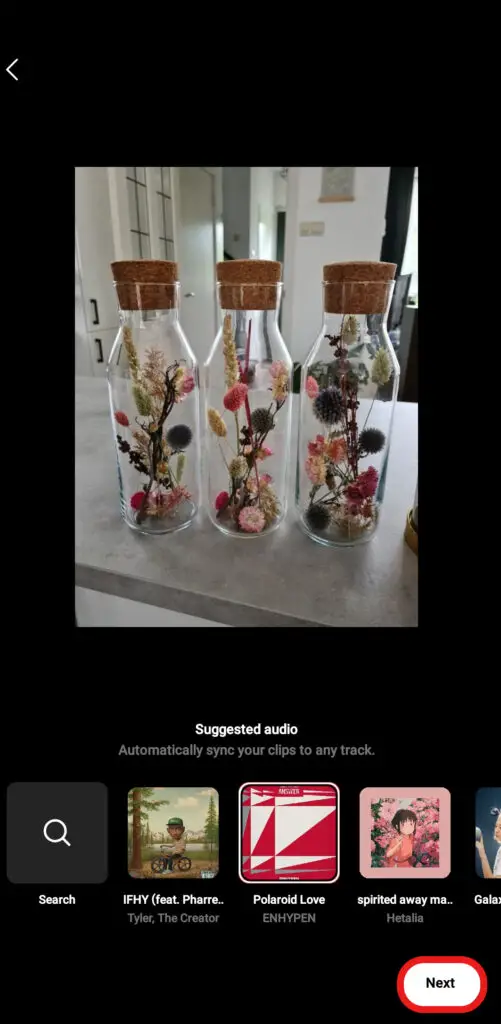
Disposition
Il formera les images sélectionnées dans un collage. Vous pouvez également modifier le format de la mise en page et l’afficher dans votre histoire sous forme de collage.
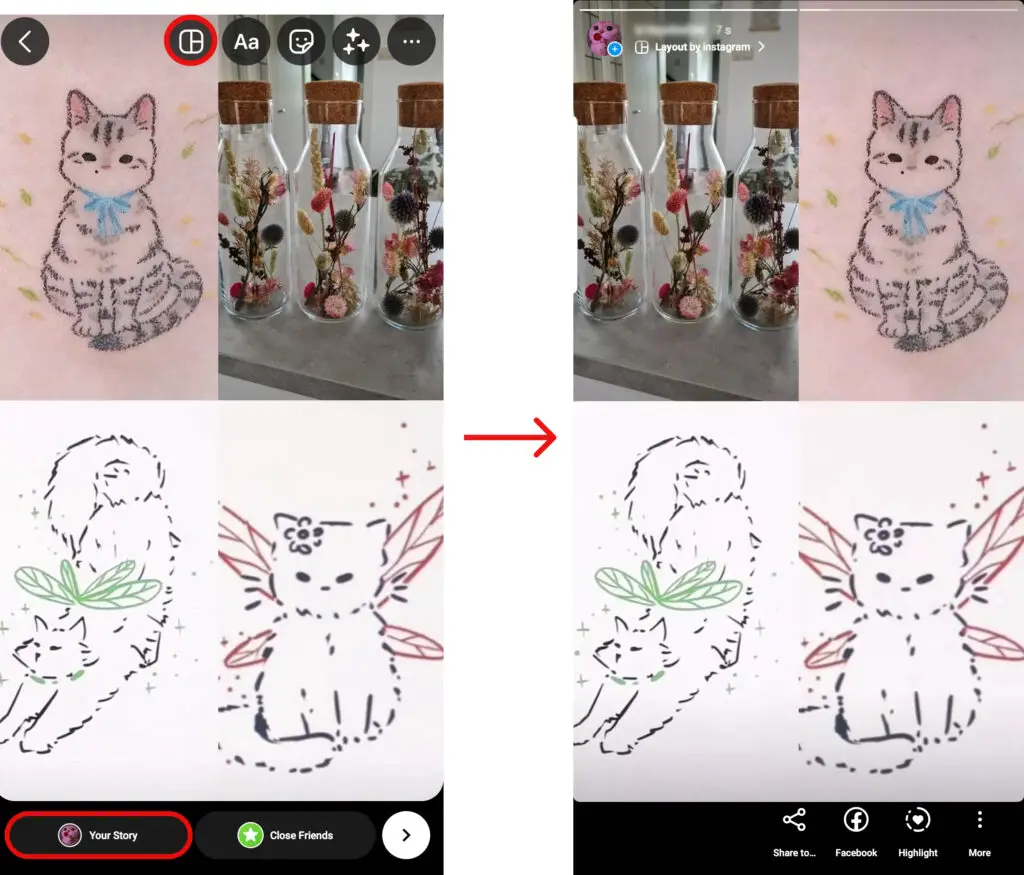
Séparé
Cela publiera toutes vos photos dans des histoires séparées.

Publier plusieurs photos sur le même écran
C’est la méthode la plus simple pour mettre plusieurs images dans un seul cadre. Vous pouvez également personnaliser la taille et la position des photos à votre guise.
1. Connectez-vous à votre compte.
2. Cliquez sur votre photo de profil au-dessus de « Votre histoire » et prenez une photo.

Pour remplir l’écran avec une couleur différente, utilisez la fonction de dessin, passez par ‘Poster avec option d’autocollant‘ pour référence.
3. Sélectionnez l’option d’autocollant.
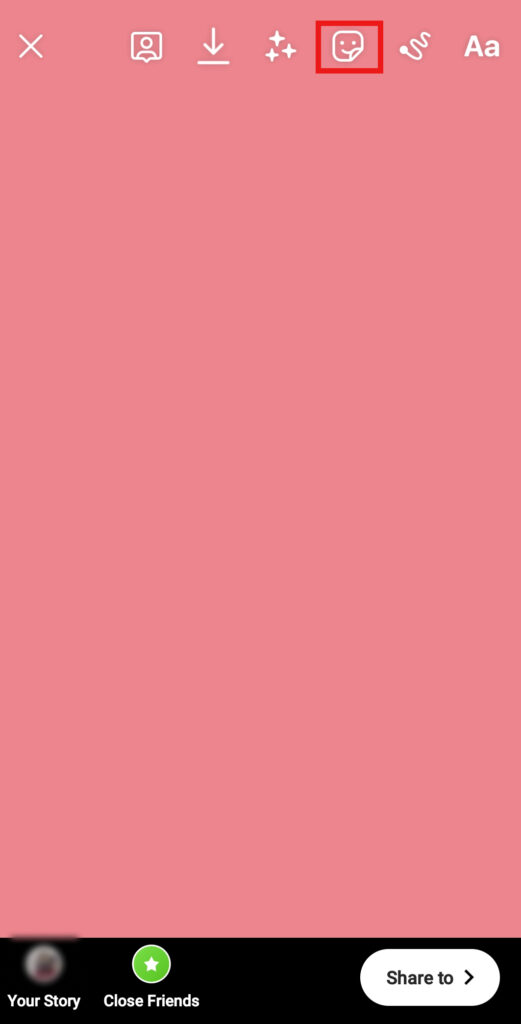
4. Appuyez sur l’icône +.
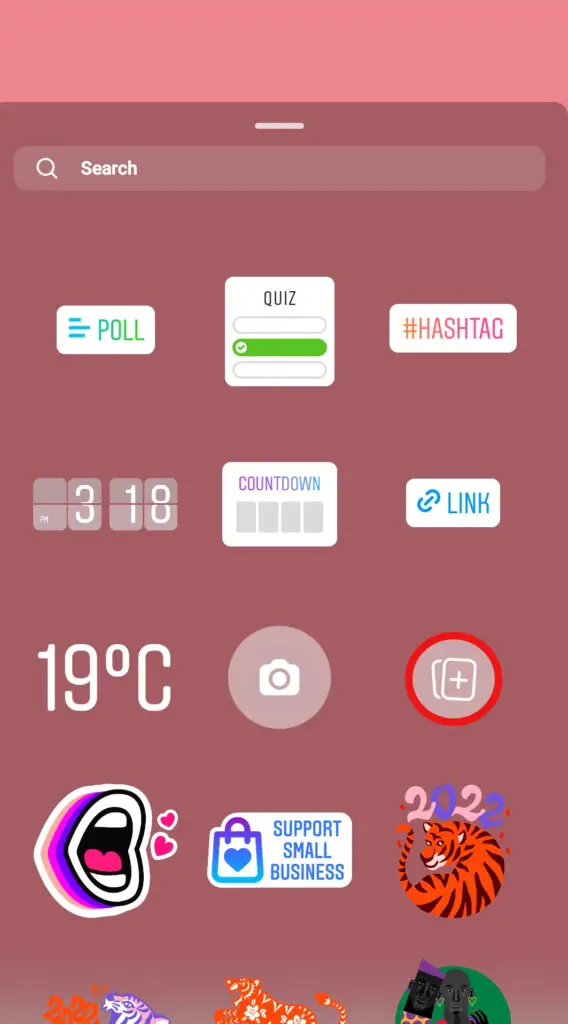
5. Sélectionnez une image et appuyez sur pour modifier la forme des bords.

6. Continuez l’étape pour plusieurs photos.
7. Ajustez la taille et la position et publiez.
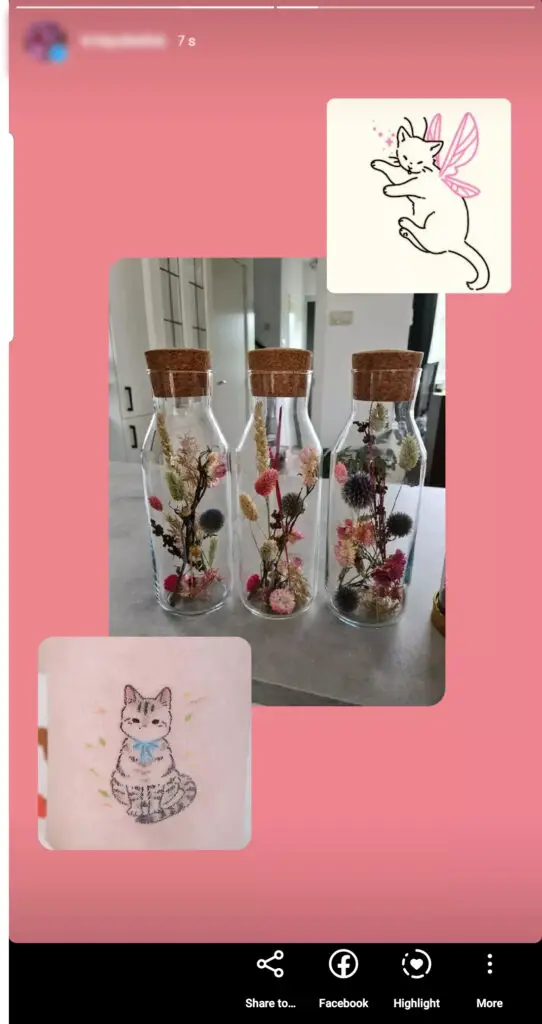
Vous pouvez également ajouter les textes, émojis et autocollants avec des photos pour rendre l’histoire plus attrayante.
Pourquoi n’ai-je pas l’option d’ajouter plusieurs photos sur Instagram ?
Il est possible que l’option d’ajouter plusieurs photos à l’histoire Instagram n’est pas disponible sur votre téléphone mobile. En l’absence de cette fonctionnalité, vous ne peux pas ajouter plusieurs photos à l’histoire Instagram. Instagram envoie lentement de nouvelles mises à jour et fonctionnalités, donc en regardant où vous vivez et quel type d’appareil vous utilisez, il est probable que les nouvelles mises à jour n’ont pas été entièrement lancées près de chez vous.
Dans de tels cas, vous pouvez désinstaller l’application Instagram et recherchez une application récemment mise à jour dans le Play Store ou l’App Store. Vous pouvez également essayer de mettre à jour votre téléphone vers la dernière version. si rien de tout cela ne fonctionne pour vous, cela ne vous laisse d’autre choix que de patienter Attendez pour les nouvelles mises à jour.
Quoi faire si je n’ai pas l’option d’ajouter plusieurs photos sur Instagram ?
Pendant très longtemps, la fonctionnalité permettant d’ajouter plusieurs photos à l’histoire Instagram était indisponible sur Android dispositifs. Ainsi, différents applications tierces ont été créés dans le même but. Ces applications sont pratiques à utiliser et si vous rencontrez toujours ce problème, vous pouvez certainement vous tourner vers cette option.
Pour ça article, nous utiliserons le application Clé rapide Clavier application.
1. Installez l’application et activez le clavier Swiftkey.
2. Faites une capture d’écran des photos.
Cette application convertira les captures d’écran en autocollants et vous pourrez les ajouter plus tard dans l’histoire.
3. Accédez à l’histoire Instagram et prenez une photo d’arrière-plan.
Reportez-vous au sujet ci-dessus pour créer un arrière-plan coloré.
4. Sélectionnez l’icône de texte.
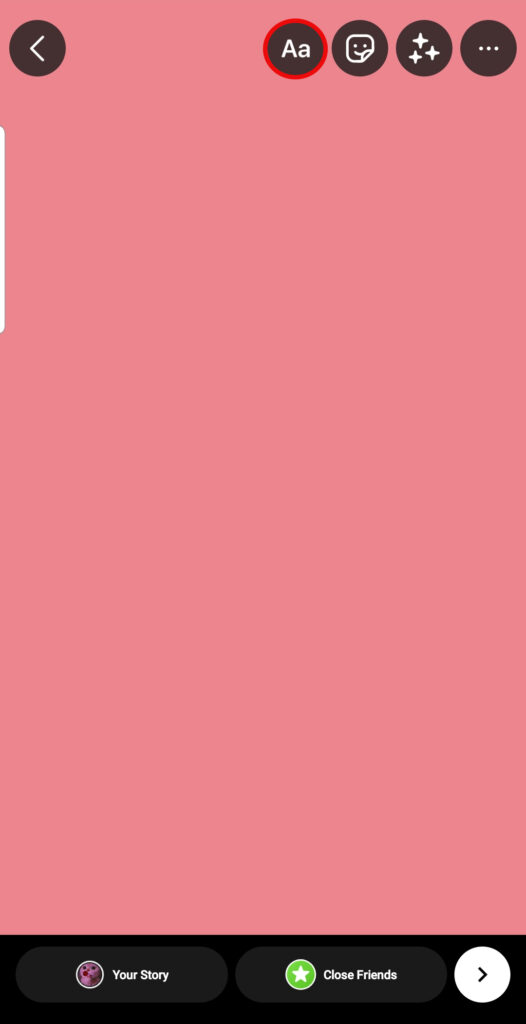
5. Cliquez sur l’icône de l’autocollant et accédez à l’étoile.
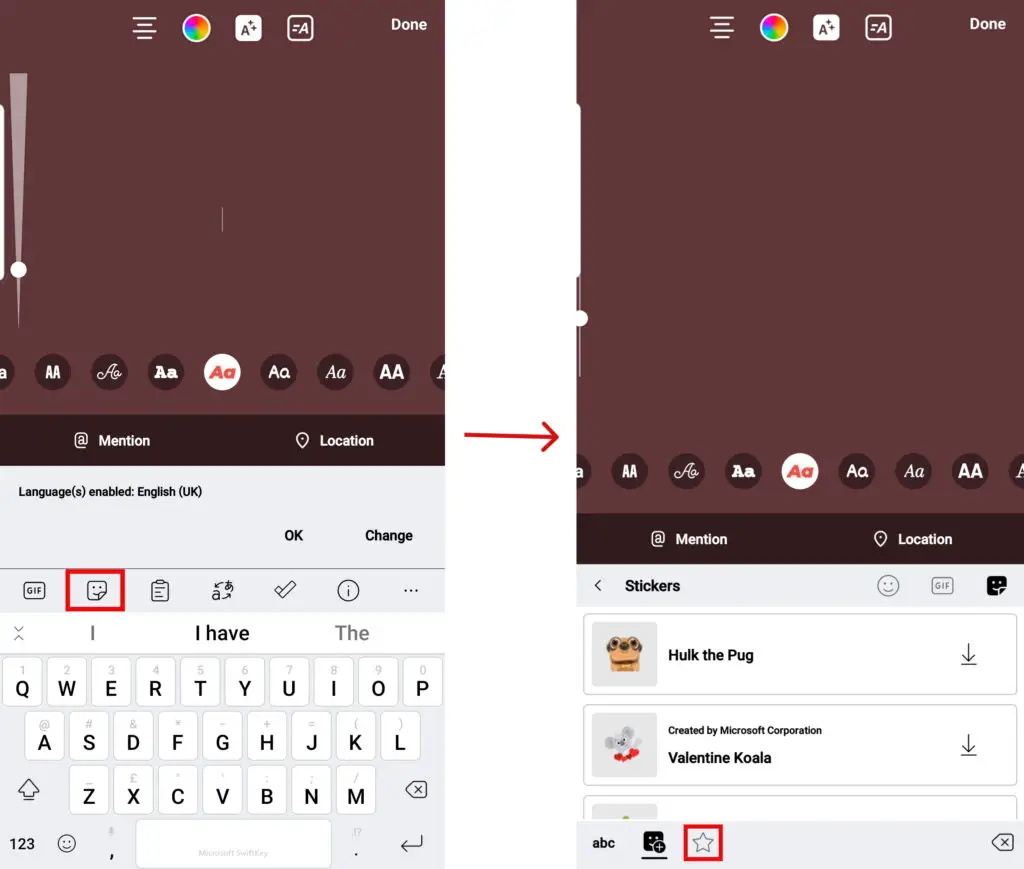
6. Sélectionnez ‘Créer‘ et sélectionnez une photo, appuyez sur ‘Envoyer‘.
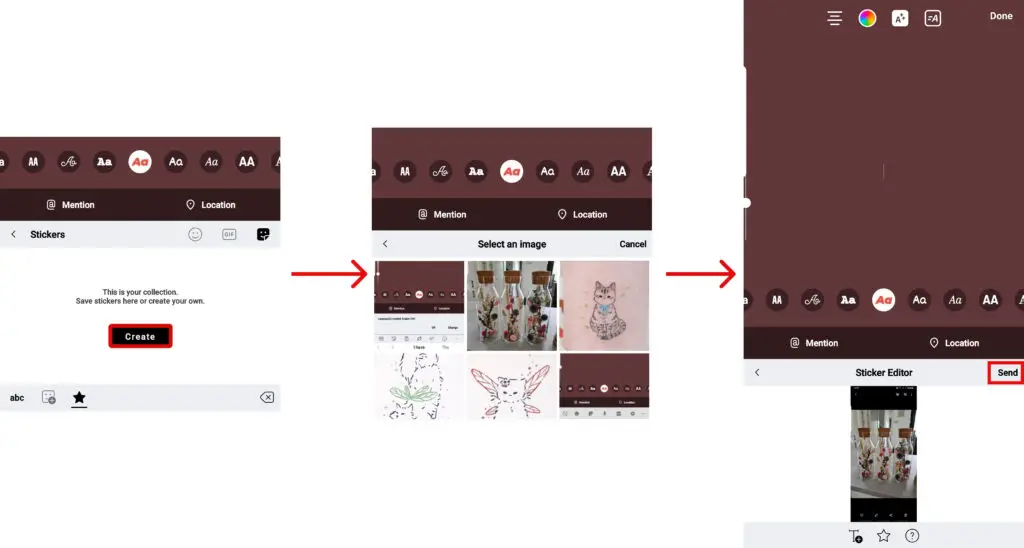
Répétez les étapes pour plusieurs photos.
Conclusion
Vous pouvez ajouter plusieurs photos à Instagram Story afin de élever la norme de votre publication Instagram normale. Cela aide à ajouter le contexte à votre message et le rend tellement plus cool. Vous pouvez opter pour l’une des méthodes mentionnées ci-dessus pour ajouter plusieurs photos à Instagram Story. Nous espérons que cet article a été utile. Faites-nous part de vos réflexions et questions.

